Le gouvernement souhaite lutter contre la haine, le terrorisme et le racisme sur internet, une mesure que Manuel Valls juge insuffisante puisqu’il veut étendre le blocage des sites sans passer par voie de justice aux sites anti-sionistes. Tous les sites critiquant à tort ou à raison Israël sont donc sur la sellette, et combien de personnes ne pourront plus s’informer autrement que via les médias officiels qui ne recoupent pas les infos, ne relient pas les points, ou en ignorent certains pour ne pas que certaines évidences soient top visibles?
Le gros souci du gouvernement, c’est qu’il ne peut pas interdire réellement ces sites à moins de saisir les serveurs lorsqu’ils en ont la possibilité, ce qui est extrêmement rare et dans des cas bien précis, ce qui n’arrivera pas pour des sites de ré-information. La seule possibilité qu’ils aient réellement, c’est de faire interdire l’accès par le biais des fournisseurs d’accès internet, ce qui peut aisément être contourné avec quelques manipulations simples.
Explication pour les novices:
Si vous souhaitez contacter une personne sans avoir ses coordonnées exactes, seule solution, contacter les pages blanches (ou un autre annuaire) qui vous indiquera comment joindre la personne recherchée. Maintenant, si le gouvernement décide que cette personne ne doit plus être contactée, il effectuera un blocage et dans l’annuaire, il n’y aura plus de coordonnées de disponibles, vous tenterez de joindre la personne recherchée en vain. Il en est de même avec les sites internet, l’ordinateur, c’est vous, vous souhaitez vous connecter à un site donc vous demandez son adresse en tapant dans Google par exemple (annuaire), et vous tenterez donc d’aller à l’endroit indiqué en passant par votre FAI. Lorsque le gouvernement voudra interdire ces sites internet qui dérangent, il va contacter les FAI qui vont devoir faire en sorte que l’adresse du site soit bloquée au niveau-même du FAI, cette adresse existera toujours, mais pas chez eux, lorsque vous taperez le nom du site, le FAI ne vous permettra pas la connexion et bloquera votre requête. Le blocage va donc se faire au niveau des fournisseurs d’accès internet uniquement, le seul moyen de bloquer réellement un site. Et pour contrer cela, il faut donc se connecter à des DNS (un serveur DNS traduit une adresse Internet humainement compréhensible, le nom de domaine, telle que google.com en une adresse IP, telle que 72.14.207.19, qui identifie le ou les serveur(s) spécifique(s) associé(s) à ce nom) qui ne dépendent pas de votre fournisseur d’accès internet.
Maintenant, les a méthode pour continuer à surfer librement sans contraintes pour Windows et Unbutu.
un serveur DNS traduit une adresse Internet humainement compréhensible, le nom de domaine, telle que google.com en une adresse IP, telle que 72.14.207.19, qui identifie le ou les serveur(s) spécifique(s) associé(s) à ce nom. Ce service est le plus souvent accessible à travers des serveurs DNS gérés par votre fournisseur d’accès à Internet (FAI). Un blocage DNS simple est mis en œuvre en donnant une réponse invalide ou incorrecte à une requête DNS, dans le but d’empêcher les utilisateurs de trouver les serveurs qu’ils recherchent. Cette méthode est très facile à mettre en place du côté du censeur, c’est donc très largement utilisé. Gardez à l’esprit que souvent différentes méthodes de censure sont combinées, le blocage de DNS peut donc ne pas être le seul problème.
Vous pouvez potentiellement contourner ce type de censure de deux manières : en changeant les réglages DNS de votre ordinateur pour utiliser des serveurs DNS alternatifs, ou en modifiant votre fichier hosts (fichier ou figurent des associations statiques nom/IP).
Serveurs DNS alternatifs
Vous pouvez court-circuiter les serveurs DNS de votre FAI local, en utilisant d’autres serveurs. Cela vous permet de trouver les adresses des domaines qu’il pourrait bloquer. Il y a nombre de services DNS gratuits, accessible (presque) partout que vous pouvez essayer. OpenDNS https://www.opendns.com fournit un tel service et héberge aussi des guides sur comment changer le serveur DNS que votre ordinateur utilise (https://www.opendns.com/smb/start/computer). Il y a aussi une liste mise à jour de serveurs DNS accessibles dans le monde entier sur ce site : http://www.dnsserverlist.org.
Voici une liste de services DNS accessibles publiquement, via le wiki d’Internet Censorship sur http://en.cship.org/wiki/DNS. Quelques un de ces services peuvent bloquer un nombre limité de sites. Consulter le site du fournisseur pour en savoir plus sur leur politique.)
Serveurs DNS accessibles publiquement :
Publicly-available DNS servers Address Fournisseur 8.8.8.8 8.8.4.4 208.67.222.222 OpenDNS 208.67.220.220 OpenDNS 216.146.35.35 DynDNS 216.146.36.36 DynDNS 74.50.55.161 Visizone 74.50.55.162 Visizone 198.153.192.1 NortonDNS 198.153.194.1 NortonDNS 156.154.70.1 DNS Advantage 156.154.71.1 DNS Advantage 205.210.42.205 DNSResolvers 64.68.200.200 DNSResolvers 4.2.2.2 Level 3 141.1.1.1 Cable & Wireless Une fois que vous avez choisi un serveur DNS à utiliser, vous devez saisir votre sélection dans vos options de DNS de votre système d’exploitation.
Changer ses options de DNS sous Windows
- Ouvrez votre panneau de configuration, dans le menu Démarrer.
- Dans Réseau et Internet, cliquez sur « Voir le statut du réseau et statistiques ».
- Cliquez sur votre connexion sans fil dans le côté droit de votre fenêtre. LA CONNECTION N’EST PAS FORCEMENT WIFI…
- La fenêtre Statut de la connexion sans fil va s’ouvrir. Cliquez sur « Propriétés ».
- Dans la fenêtre Propriétés de la connexion sans fil sélectionnez Internet Protocol Version 4 (TCP/IPv4), et cliquez sur « Propriétés ».
- Vous devriez maintenant être sur la fenêtre Propriétés TCP/IPv4, où vous allez pouvoir spécifier votre adresse DNS alternative ( par exemple : Google Public DNS).
- En bas de la fenêtre, cliquez sur « Utiliser cette adresse de serveur DNS » et complétez les champs avec l’adresse IP de votre serveur DNS alternatif préféré. Quand vous avez fini, cliquez sur OK. Par défaut, le premier serveur DNS sera utilisé. Le serveur DNS alternatif peut être d’un autre fournisseur.
Changez vos préférences DNS sous Ubuntu
- Dans le menu Système, allez dans « Préférences > Connexions réseau ».
- Sélectionnez la connexion pour laquelle vous voulez configurer le serveur DNS de Google. Si vous voulez changer les préférences pour une connexion éthernet (filaire), sélectionnez l’onglet Filaire, et sélectionnez ensuite votre interface réseau dans la liste. Si vous voulez changer les préférences pour une connexion sans fil à la place, sélectionnez l’onglet « Sans fil », puis sélectionnez le réseau sans fil approprié.
- Cliquez sur « Editer », une fenêtre va apparaître, sélectionnez l’onglet Préférences IPv4.
- Si la méthode sélectionnée est Automatique (DHCP), ouvrez le menu déroulant et sélectionnez « Adresses automatiques uniquement (DHCP) » à la place. Si la méthode est une autre, ne la changez pas.
- Dans le champ serveurs DNS, entrez les informations IP de votre serveur DNS alternatif, séparé d’un espace. Par exemple, si vous voulez ajouter le DNS Google, écrivez : 8.8.8.8 8.8.4.4
- Cliquez sur « Appliquer » pour sauvegarder les changements. SI l’on vous demande un mot de passe, ou une confirmation, saisissez le mot de passe, ou confirmez que vous souhaitez effectuer ces changements.
- Répetez les étapes 1-6 pour chaque connexion réseau que vous souhaitez modifier.
Editer votre fichier Hosts
Si vous connaissez l’adresse IP d’un site web particulier, ou d’un service Internet bloqué par les serveurs DNS de votre FAI, vous pouvez lister ce site dans les fichiers hôtes :
208.80.152.134 secure.wikimedia.org
Chacune des lignes contient une adresses IP, puis un espace et enfin un nom. Vous pouvez ajouter n’importe quel nombre de sites à votre fichier hosts. Notez que si vous utilisez une mauvaise adresse pour un site, cela peut vous empêcher d’accéder à un site par son nom jusqu’à ce que vous le répariez ou l’enleviez de la liste.
Si vous ne pouvez pas trouver l’adresse IP d’un site à cause de la censure des serveurs DNS de votre FAI, il y a des centaines de services qui vous aideront à faire une recherche DNS non censurée. Par exemple, vous pouvez utiliser n’importe lequel des outils présents sur http://www.dnsstuff.com/tools.
Vous pouvez aussi penser à utiliser les outils de http://www.traceroute.org, outils de diagnostic réseau sophistiqués et fournis par divers FAI. Ils étaient originalement plutôt utilisés pour diagnostiquer des pannes accidentelles de réseau qu’une censure. Ils peuvent aussi inclure la capacité de rechercher l’adresse IP d’un serveur particulier.
Modifier votre fichier hosts sous Windows Vista/7
Vous utiliserez un simple éditeur de texte, tel que le Bloc-Notes, pour éditer votre fichier hosts. Dans Windows Vista et 7, votre fichier hosts est habituellement situé dans C:\Windows\system32\drivers\etc\hosts.
- Cliquez sur « Démarrer ».
- Saisissez « notepad » dans la barre de recherche.
- Une fois que vous avez trouvé le programme, faites un clic-droit et sélectionnez « Exécuter en tant qu’administrateur ».
- Windows vous demandera votre permission pour modifier les fichiers. Cliquez sur « Oui ».
- Dans le menu Fichier, sélectionnez « Ouvrir ».
- Naviguez jusqu’à C:\Windows\system32\drivers\etc\. Vous pouvez remarquer que ce dossier semble initialement vide.
- Dans le bouton droit de la barre de saisie, sélectionnez Tous les fichiers.
- Sélectionnez le fichier « hosts » et cliquez sur « Ouvrir ».
- Ajoutez, par exemple, la ligne « 69.63.181.12 www.facebook.com » à la fin du fichier et sauvegardez le en pressant Ctrl+S ou en sélectionnant « Fichier > Enregister ».
Modifier votre fichier Hosts sous Ubuntu
Dans Ubuntu, votre fichier hosts est localisé dans /etc/hosts. Pour le modifier, vous devrez avoir quelques connaissances en lignes de commandes. Référez-vous au chapitre « Les lignes de commandes » pour un bref tutorial sur cette fonction.
- Ouvrez le Terminal via « Acessoires > Terminal » dans votre menu Applications.
- Utilisez les commandes suivantes pour ajouter automatiquement une ligne au fichier hosts :echo 69.63.181.12 www.facebook.com | sudo tee -a /etc/hosts
- On peut vous demander votre mot de passe pour modifier le fichier. Une fois autorisé, la commande ajoutera « 69.63.181.12 www.facebook.com » à la dernière ligne du fichier hosts.
- Optionnel : Si vous vous sentez plus à l’aise dans une interface graphique, ouvrez le Terminal et utilisez la commande suivante pour lancer un éditeur de texte :sudo gedit /etc/hosts
- On peut vous demander votre mot de passe pour modifier le fichier. Une fois que la fenêtre s’est ouverte, ajoutez simplement la ligne « 69.63.181.12 www.facebook.com » à la fin du fichier et sauvegardez le en pressant « Ctrl+S » ou en sélectionnant Fichier > Enregistrer.
Source+captures d’écrans pour une meilleure compréhension sur Fr.flossmanuals.net
Pour les autres systèmes, merci à ceux qui connaissent ces méthodes de nous mettre les liens dans les commentaires.
Pas besoin d’installer le site dans un paradis du web ou dans un pays lointain, jusque quelques manips à faire chez-vous suffisent. Elle n’est pas belle la vie?
Merci à Maître Will pour les liens et infos.





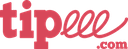


Sauf qu’en général, il est recommandé de purger l’historique de navigation et les cookies; avec ces paramètrages, est-ce qu’on risque de perdre les liens ? (Historique de nav’ ET/OU Favoris) ?
Salut , il est possible de faire une sauvegarde des favoris ou marque pages sur un fichier externe du navigateur.
Sur fire fox tapez sur l’onglet des marque pages et sur « affichez tous les marque pages » une interface s’ouvre , on clic sur « importation et sauvegarde » .Le fichier peut être gardé sur une clef u.s.b pour avoir ses favoris là ou l’on veut les utiliser .
On peut aussi régler les routeurs sans avoir à régler la machine .
On peut aussi utiliser tails 1.0 sur une clef u.s.b bootable.
On peur aussi avec l’o.s kali de linux , passer par les f.a.i des voisins et régler ses paramètres sans que personne le sache ( tout le monde n’est pas administrateur de réseau ).
Bon article .
Dans ton fichier resolv.conf stocké dans /etc il suffit de rajouter :
nameserver xxx.xxx.xxx.xxx
xxx.xxx.xxx.xxx étant étant l’adresse du dns. exemple pour google 8.8.8.8
Je puis me tromper, mais je ne crois pas que le gouvernement va censurer les sites antisionistes. Je pense que le gouvernement a besoin de ces sites pour plusieurs raisons, en particulier pour effrayer les juifs afin qu’ils partent en Isra-hell, mais aussi pour avoir une vue directe sur l’état de la contestation afin de la contrer.
En plus, chose beaucoup plus importante, le gouvernement devrait censurer le site d’Alain Soral, E&R, et ainsi se passer d’un collaborateur du Système d’une efficacité inouïe.
Jusqu’à présent, les seuls sites censurés sont ceux qui divulguent et prouvent des vérités interdites par des lois anticonstitutionnelles.
Même technique que joseph staline avec son peuple …bien vue !
Si le gouvernement voulais « effrayer » les juifs, il commencerait pas interdire la Ligue des Danseuses… euh la LDJ. 🙂
Pour conserver ses liens, ses adresses IP, on peut faire un copié-collé de celles-ci afin de les répertorier dans un fichier texte (WORD ou autre), j’ai même fait des répertoires avec un tableur, et de fait on peut accéder aux blogs ou sites directement du fichier (dit fichier qui peut se trouver sur un support externe).Ceci permet de classer aussi les sites par catégories ou encore selon des thèmes.
Pour utiliser l’Internet il faut s’assurer aussi que l’on est protégé (des espions), un serveur VPN se trouvant dans un pays étranger apparaît une assez bonne solution.
L’utilisation de TOR est aussi envisageable.
Il y a aussi des hébergeurs alternatifs :
http://www.lautre.net/
Il est possible d’être plus discret pour partager, naviguer avec FreeNet :
https://freenetproject.org/
Ceci écrit, dans tous les cas la meilleure des résistances se réalise à l’extérieur d’un pays dès lors qu’il est gouverné par des canailles.
Ci-dessous, le lien vers un article qui date de 2011, mais très clair concernant le blocage des sites web au niveau des DNS. Apparemment le contournement du blocage semble extrêmement simple :
Extraits de l’article :
« … L’adresse IP marche quoi qu’il arrive … n’importe qui peut accéder à un site s’il en connaît l’adresse IP … »
« … Ils peuvent (les autorités) évidemment fermer le serveur hébergeant le site web, mais ça doit passer par la justice … »
(Pour Benji)
… J’invite également les autres web-masters à faire pareil (fournir l’adresse du site via l’IP sur serveur) ne serait-ce que pour prévenir la censure, ou pour le « cas où … »
Lien : la censure ne passera pas
Mise à jour (21.01.15 à 16H54)
L’adresse IP saisie directement dans le navigateur, cela fonctionne pour accéder à n’importe quel site internet, à la condition que ce même site possède une adresse IP privée fixe.
Comment peut-on connaître l’adresse IP d’un site ?
avec des sites, exemple :
http://www.dnsfrog.com/
Installe le module Flagfox, tu auras la
localisation du serveur et son adresse IP
Merci pour ce module. 🙂
L’adresse IP des moutons est 87.98.169.251
Avec le module Flagfox
Nom de l’hôte lesmoutonsenrages.fr FAI OVH S (AS16276)
Continent Europe Drapeau FR
Pays France Code du pays FR (FRA)
Région Inconnu Heure locale 21 Jan 2015 13:24 CET
Ville Inconnu Latitude 48.86
Adresse IP 87.98.169.251 Longitude 2.35
http://www.localiser-ip.com/?ip=87.98.169.251
Visiblement le site des moutons est hébergé sur un serveur mutualisé, donc ne possède pas d’IP privée, ce qui complique l’accès. Il ne suffit pas de taper l’adresse IP « 87.98.169.251 » dans la barre de son navigateur pour accéder au site des moutons, car plusieurs sites sont hébergés par le même serveur et ont donc cette même adresse IP en commun, alors le serveur ne sait pas quel site il doit afficher.
Il est donc nécessaire d’avoir l’adresse précise du site via l’IP sur serveur. Ca ressemble à ça :
« http://87.98.169.251/~xxxxxx/ » (les « x » symbolisant le nom d’accès au site des moutons connu par le web-master)
Trop technique pour moi désolée, je ne
saurais pas aller chercher cette info dans
les arcanes du site..
Un ping suffit :
http://www.infoprat.net/astuces/internet/astuces/divers_001.php
un ping, un tracert permet de récupérer l’IP d’un site, tout ce passe pour windaube dans cmd.exe puis tu tapes en autre :
tracert http://www.google.com
ping http://www.google.com
Ma préférence va pour PING néanmoins
J’y comprends rien à votre truc§
Mais apparemment cela n’a pas l’air de faire l’unanimité.
Ok, alors je vais essayer de clarifier un peu les choses.
Oubliez tout ce qui proxy, vpn, etc. Le but ici n’étant que d’éviter la censure étatique 🙂
Le fait de changer les serveurs DNS de son FAI (free, SFR & co) ne sera pas seulement utile pour les moutons mais pour tous les futurs éventuels sites internet que l’éat souhaitera bloquer car pas bon pour eux ou leur business.
Vous pourrez peut être aussi sourire ensuite à chaque fois que vous entendrez parler de l’état français qui censure des sites internet.
Je viens seulement de retrouver le lien que j’avais qui regroupe la quasi totalité des systèmes (win, Linux, Mac, IOS, Android) https://support.hidemyass.com/hc/en-us/articles/202720776-Changing-your-DNS-settings-on-Windows-Mac-Android-iOS
C’est en anglais, mais si vraiment vous ne comprenez pas, aidez vous des images ou utlisez Google translate 😉
Je n’ai pas trouvé comment faire sur Windows Phone, Désolé. Si j’en ai un sous la main, j’essaierai de penser à faire la mise à jour du commentaire.
Si vous souhaitez avoir un autre avis, tapez simplement « censure serveur dns » dans Google ou autre et rock’n’roll.
Une dernière chose, le projet OpenNic et la liste de serveurs dns maintenus par des gens comme moi. Mes serveurs DNS publiques y sont également référencés, vous pouvez donc les utiliser : http://wiki.opennicproject.org/Tier2
J’espère que c’est un peu plus clair.
Restez libre et portez vous bien 🙂
Wil.